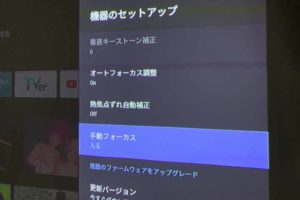『Anker Nebula Capsule II』は持ち運び可能なコンパクトなプロジェクターです。設置の自由度が高くかなりお気に入りのプロジェクターです!『Anker Nebula Capsule II』はピント合わせの為のAF(オートフォーカス)機能を搭載していてMF(マニュアルフォーカス)ができないのです。便利な機能ですが、使っていると、オートフォーカスが自由に起動できないという点に不満を感じてきました。『Anker Nebula Capsule II』は電源オン時、本体が動いた事をNebulaが認識した時、ホームに戻って設定メニューから[手動オートフォーカス]を選んだ時にのオートフォーカスを起動します。設置して位置も合わせているので本体は動かしたくない。アプリを使って見ているのでホームの設定画面にも移動したくないのです。
調べてみると、実は、もう1つとても便利なオートフォーカスの開始方法があったので紹介します!
目次
『Anker Nebula Capsule II』手動でオートフォーカスさせる方法。
リモコンの入力切り替えボタン(HDMI/ATV)を3秒以上長押しすると手動でオートフォーカスに突入できることがわかりました!これはムッチャ便利です!(説明書を読み返してみたら書いてありました)
↓大切な事なので繰り返します!
『Anker Nebula Capsule II』は、リモコンの入力切り替えボタン(HDMI/ATV)の3秒長押しでオートフォーカスに入ります!
僕の場合、一度ではイマイチな感じがするので、数回AFを繰り替えています。
プロジェクターのピントのズレについては気になるモノです。この操作を覚えておくとNebula生活がさらに快適になりますよ!
投影した画面が青っぽい?[色温度]の設定で解消できるかも。
『Anker Nebula Capsule II』で投影した画面が青っぽいっぽい場合には、色温度(ホワイトバランス)の設定で解消できるかもしれません。
設定の場所は [設定]=[機器のセットアップ]=[色温度] です。
僕の『Anker Nebula Capsule II』の場合、[色温度]="標準"では画面が青っぽくなります。"標準"以外の"暖色"や"寒色"に設定すると僕にとって落ち着く色合いになります。
それでも映像の色づくり・場面によっては、赤(R)が飽和したり、青(B)が飽和する傾向があります。これについては、仕方のないところかなぁ・・と思っています。
【知ってた?】製品のファームアップはないけどシステムのアップデートがあった。
『Anker Nebula Capsule II』には、製品のファームアップとシステムのアップデートの2種類があります。僕のNebulaでは"システムのアップデート"ができました。(これは製品の製造時期によるかもしれません)
何が変わったのかはよくわからないのですが、[熱によるフォーカス調整]という項目が追加になったような気がします。
何らかの不具合のある方はダメ元でアップデートしてみると改善するかもしれません。
定期的に下記2つのアップデートを確認しましょう!
アップデートその1
[設定]=[デバイス設定]=[端末情報]=[システムアップデート]
アップデートその2
[設定]=[機器のセットアップ]=[更新バージョン]
Nebula Capsule II 2019/9/8時点でのファームバージョン
2019/9/8時点の状況
システムのファームウェア Firmware Version 9.5.8 バージョン Android Pie カーネルバージョン 4.9.113
機器のファームウェア 現在のバージョン V0.0.18_20190426
Nebula Capsule II 2020/3/3時点でのファームバージョン
2020/3/3時点の状況
システムのファームウェア Firmware Version 9.5.13 バージョン Android Pie カーネルバージョン 4.9.113
機器のファームウェア 現在のバージョン V0.0.19_20190426
Nebula Capsule Ⅱ のファームウェアアップデートの内容に関する情報については、米国サイト含めてうまく見つけられていません。
いつアップデートが配信されたのかもわかりません。(このあたり、もう少しサポートしてもらえてもいいかな、と思います)
『Anker Nebula Capsule II』ゲット後に追加購入したモノの紹介
『Anker Nebula Capsule II』の為に追加購入したアイテムについて紹介します!
設置自由度確保の為に1.8mのUSBケーブル
設置の自由度を持たせるために1.8mのUSBケーブルを購入しました。一応Anker製で統一しました。充電器からは15V/2Aが流れるそうなので、PD対応で60Wまで対応したこのUSBケーブルであれはOKだと考えていますし、今の所問題なく使えています。ただし電源まわりには注意が必要ですのでご自身で判断願います。
足元小さめのスタンド(三脚)
『Anker Nebula Capsule II』用のスタンドとして三脚を購入しました。通常の三脚に比べて、足元を占有する面積が少ないので良いです。ただしNebulaに力を加えると倒れやすいので注意です。Nebulaとシューとのマッチングが今ひとつでバチッとは固定できないのですが、その緩みが左右の向きの調整に使えます。
画質向上のために安いスクリーン
プロジェクター用スクリーンを購入しました。(サイズのバリエーション多数!壁紙より画質がよくなりました!)
壁への取り付けに少し苦労したり、シワが出てしまったりしますがスクリーンあり/なしでかなり違うので試してみてはいかがでしょう!(価格も60インチで2,000円程度)
快適なPrimeビデオ生活の為に Fire TV Stick
Fire Stick TV を『Anker Nebula Capsule II』用に購入しました。Prime Video のアプリはインストールしたのですが、なんとなく使い勝手、リモコンはAmazon純正のFire TV Stick の方が良いと思っています。ただしケーブルがごちゃつくのであまりオススメはしません。
『Anker Nebula Capsule II』オススメですよ!!